win11固态硬盘最佳分区步骤 win11固态硬盘怎么分区合适
更新时间:2024-05-14 09:47:01作者:runxin
当win11电脑出现内存不足时,有用户也会给主机加装固态硬盘来扩充内容,因此也不需要进行彻底清理电脑硬盘的需求,可是在win11电脑新安装完固态硬盘工具后,很多用户却不懂得进行分区设置,对此win11固态硬盘怎么分区合适呢?这里小编就给大家讲解的win11固态硬盘最佳分区步骤。
具体方法如下:
常见的固态硬盘有128G、256G、512G及1TB等,分区建议如下:
128G容量的硬盘,通常不建议分区,避免因剩余容量不足,影响到电脑文件回收机制;
256G容量的硬盘,建议给C盘至少分配80G,剩余容量再分配成1个区;
512G容量的硬盘,建议给C盘至少分配150G,剩余容量再分配成1-2区;
1、右键“此电脑”,打开“属性”,选择“管理”。
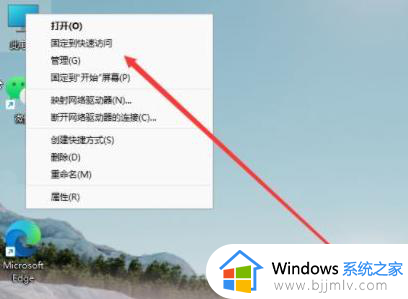
2、点击“磁盘管理”。
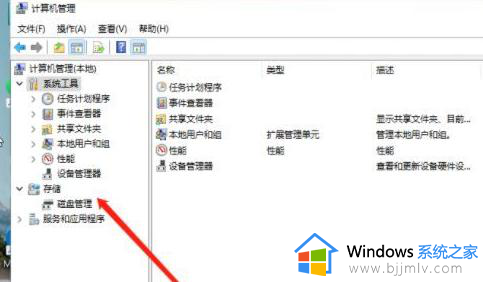
3、右键选择c盘,选择“压缩卷”。
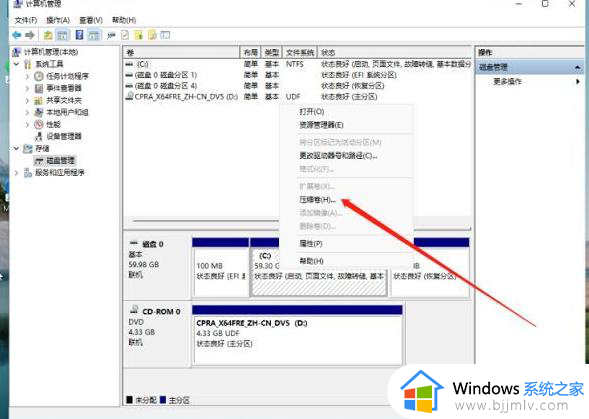
4、输入压缩空间的数值,点击“压缩”。
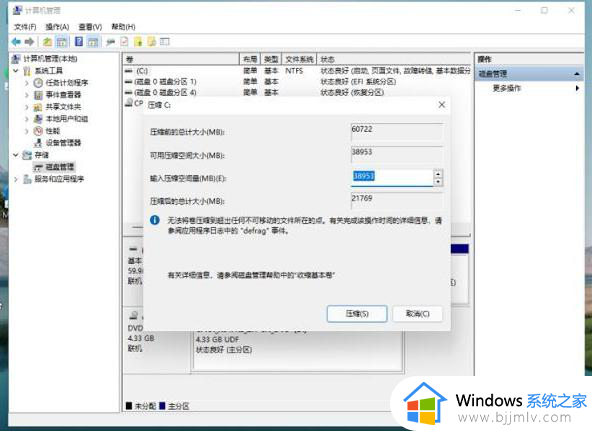
5、压缩完成后出现一个未分配的分区,右键选择它,打开“新建简单卷”。
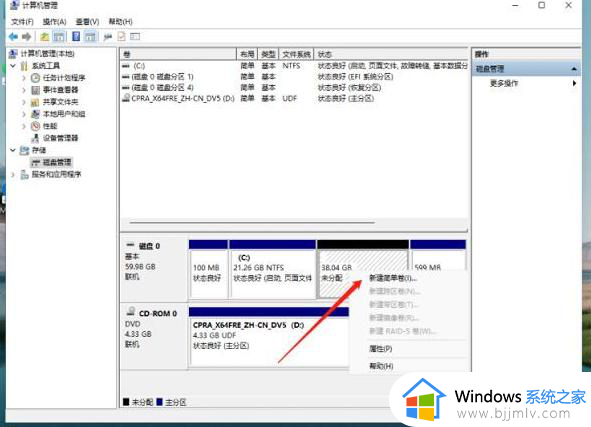
6、继续“下一步”。
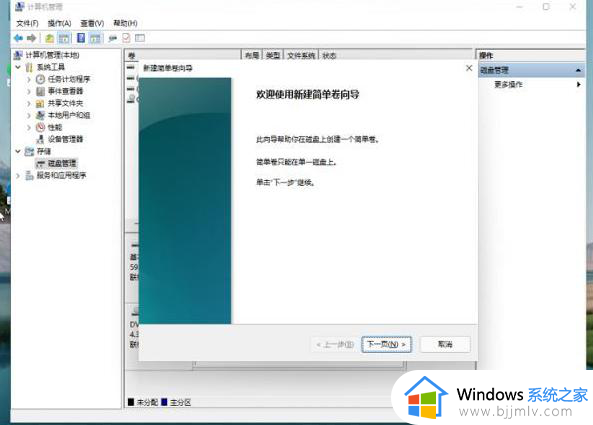
7、磁盘格式选择“NTFS”,最后等待分区完成,再次进入电脑磁盘,就会看到新建的磁盘分区了。
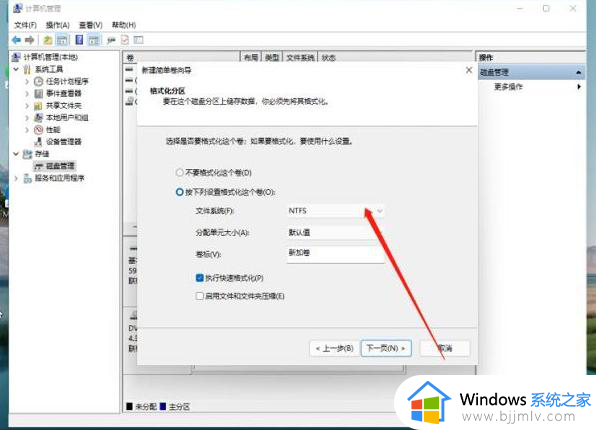
综上所述就是小编给大家介绍的win11固态硬盘最佳分区步骤了,如果你也有相同需要的话,可以按照上面的方法来操作就可以了,希望本文能够对大家有所帮助。
win11固态硬盘最佳分区步骤 win11固态硬盘怎么分区合适相关教程
- win11固态1t最佳分区方案 win11电脑1t固态硬盘怎么分区合理
- win11固态硬盘分区怎么分 win11固态硬盘合理分盘方法
- win11固态最佳分区方案 win11固态硬盘怎么分区最好
- win11怎样分区硬盘合适 win11电脑硬盘合理分区教程
- windows11硬盘分区怎么合并 windows11合并硬盘分区步骤
- win11合并硬盘分区教程 win11怎么合并硬盘分区
- win11合并硬盘分区设置方法 win11电脑如何合并硬盘分区
- win11怎么分区硬盘 win11重新分区硬盘的步骤
- win11合并分区到c盘设置教程 win11硬盘分区如何合并到c盘
- windows11怎么看固态硬盘 windows11查看固态硬盘如何操作
- win11恢复出厂设置的教程 怎么把电脑恢复出厂设置win11
- win11控制面板打开方法 win11控制面板在哪里打开
- win11开机无法登录到你的账户怎么办 win11开机无法登录账号修复方案
- win11开机怎么跳过联网设置 如何跳过win11开机联网步骤
- 怎么把win11右键改成win10 win11右键菜单改回win10的步骤
- 怎么把win11任务栏变透明 win11系统底部任务栏透明设置方法
win11系统教程推荐
- 1 怎么把win11任务栏变透明 win11系统底部任务栏透明设置方法
- 2 win11开机时间不准怎么办 win11开机时间总是不对如何解决
- 3 windows 11如何关机 win11关机教程
- 4 win11更换字体样式设置方法 win11怎么更改字体样式
- 5 win11服务器管理器怎么打开 win11如何打开服务器管理器
- 6 0x00000040共享打印机win11怎么办 win11共享打印机错误0x00000040如何处理
- 7 win11桌面假死鼠标能动怎么办 win11桌面假死无响应鼠标能动怎么解决
- 8 win11录屏按钮是灰色的怎么办 win11录屏功能开始录制灰色解决方法
- 9 华硕电脑怎么分盘win11 win11华硕电脑分盘教程
- 10 win11开机任务栏卡死怎么办 win11开机任务栏卡住处理方法
win11系统推荐
- 1 番茄花园ghost win11 64位标准专业版下载v2024.07
- 2 深度技术ghost win11 64位中文免激活版下载v2024.06
- 3 深度技术ghost win11 64位稳定专业版下载v2024.06
- 4 番茄花园ghost win11 64位正式免激活版下载v2024.05
- 5 技术员联盟ghost win11 64位中文正式版下载v2024.05
- 6 系统之家ghost win11 64位最新家庭版下载v2024.04
- 7 ghost windows11 64位专业版原版下载v2024.04
- 8 惠普笔记本电脑ghost win11 64位专业永久激活版下载v2024.04
- 9 技术员联盟ghost win11 64位官方纯净版下载v2024.03
- 10 萝卜家园ghost win11 64位官方正式版下载v2024.03